Ulepsz schowek Gnome Shell za pomocą Pano
Spójrzmy prawdzie w oczy, domyślny schowek Gnome Shell nie jest zbyt dobry. Zainstaluj Pano, aby ulepszyć korzystanie ze schowka!
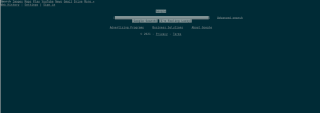
Czy potrzebujesz tekstowej przeglądarki internetowej w systemie Linux do korzystania z terminala? Nie lubisz używać Lynx , ponieważ wydaje się przestarzały i powolny? Masz nadzieję na coś lepszego? Sprawdź W3M. Jest to nowoczesna, tekstowa przeglądarka internetowa terminalu dla systemu Linux, która ma znacznie więcej do zaoferowania.

W tym przewodniku pokażemy, jak zainstalować W3M w systemie Linux i jak z niego korzystać. Aby rozpocząć, otwórz okno terminala i postępuj zgodnie z poniższym przewodnikiem!
Instalowanie W3M w systemie Linux
Tekstowa przeglądarka internetowa W3M nie jest wstępnie instalowana w żadnym popularnym systemie operacyjnym Linux. W rezultacie, zanim przejdziemy do tego, jak korzystać z tej przeglądarki internetowej, aby przejść do ulubionych witryn, musimy wyjaśnić, jak ją zainstalować.
Aby rozpocząć instalację W3M w systemie Linux, musisz otworzyć okno terminala. Aby otworzyć okno terminala na pulpicie Linux, naciśnij Ctrl + Alt + T kombinację klawiszy. Możesz też wyszukać „Terminal” w menu aplikacji, aby otworzyć go w ten sposób.
Gdy okno terminala jest otwarte i gotowe do użycia, postępuj zgodnie z poniższymi instrukcjami instalacji, które odpowiadają używanemu systemowi operacyjnemu Linux, aby uruchomić i uruchomić tekstową przeglądarkę internetową W3M.
Ubuntu
W systemie Ubuntu przeglądarkę internetową W3M można łatwo zainstalować za pomocą następującego polecenia Apt poniżej w oknie terminala.
sudo apt zainstaluj w3m
Debiana
Jeśli jesteś użytkownikiem Debiana Linux , będziesz mógł uruchomić przeglądarkę internetową W3M za pomocą następującego polecenia Apt-get poniżej w oknie terminala.
sudo apt-get zainstaluj w3m
Arch Linux
Osoby korzystające z Arch Linux mogą zainstalować przeglądarkę internetową W3M, korzystając z poniższego polecenia Pacman . Upewnij się, że masz włączone repozytorium oprogramowania „Extra” w pliku konfiguracyjnym Pacmana, aby je zainstalować.
sudo pacman -S w3m
Fedora
W Fedorze Linux przeglądarka internetowa W3M jest dostępna dla wszystkich użytkowników za pomocą poniższego polecenia Dnf .
sudo dnf zainstaluj w3m
OpenSUSE
Aby zainstalować przeglądarkę internetową W3M w OpenSUSE Linux, musisz wykonać poniższe polecenie Zypper w oknie terminala.
sudo zypper zainstaluj w3m
Jak korzystać z W3M w systemie Linux
Przeglądarka internetowa W3M, chociaż oparta na tekście, jest o wiele bardziej przyjazna dla użytkownika i responsywna niż inne przeglądarki tekstowe (takie jak Lynx, który wymaga od użytkowników ręcznego akceptowania każdego pliku cookie i jest stosunkowo powolny i powolny).
W tej części przewodnika pokażemy, jak w pełni wykorzystać możliwości przeglądarki internetowej W3M. Aby zacząć z niego korzystać, otwórz okno terminala i postępuj zgodnie z poniższymi instrukcjami.
Odwiedzanie stron internetowych za pomocą W3M w trybie tekstowym
Aby wyświetlić dowolną witrynę internetową z W3M w trybie tekstowym (domyślny tryb przeglądania dla przeglądarki), musisz uruchomić polecenie w3m obok adresu URL, który chcesz odwiedzić.
Na przykład, aby wyświetlić Google.com, musisz otworzyć okno terminala i użyć polecenia w3m google.com, aby załadować witrynę.
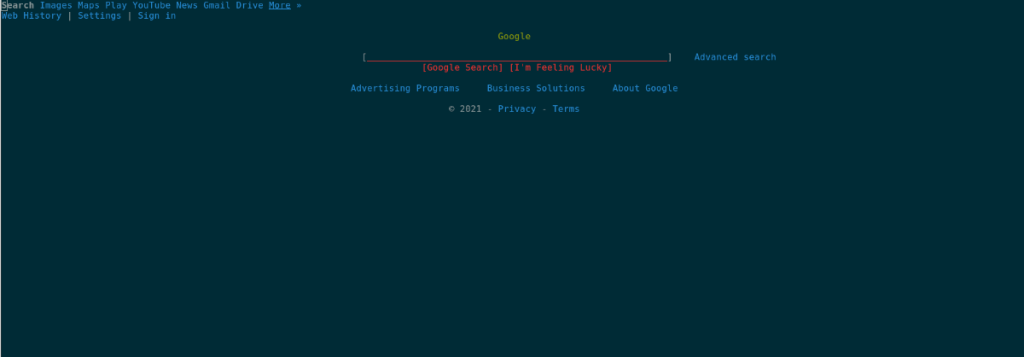
w3m google.com
Po wpisaniu powyższego polecenia zobaczysz ładowaną podstawową tekstową stronę główną Google.com. Jednak ponieważ jesteś w podstawowym trybie tekstowym, nie będziesz mógł kliknąć linków na stronie, aby uzyskać do nich dostęp.
Zamiast tego, aby poruszać się po dowolnej stronie załadowanej do W3M w tym trybie, musisz użyć klawiszy strzałek na klawiaturze, aby wybrać i klawisza Enter, aby potwierdzić wybór.
Na przykład, aby uzyskać dostęp do sekcji „Wiadomości” na stronie głównej Google, użyj klawiszy strzałek, aby podświetlić „Wiadomości”. Po podświetleniu „Wiadomości” naciśnij Enter, aby przejść do tej strony.
Aby wyjść z tego trybu w W3M, naciśnij przycisk q na klawiaturze.
Odwiedzanie witryn internetowych w trybie wyświetlania monochromatycznego
Tryb wyświetlania monochromatycznego w W3M zamienia przeglądarkę w bardziej interaktywne środowisko przeglądania. Tak, nadal jest oparty na tekście. Jednak cały tekst jest stylizowany na monochromatyczny kolor, a do klikania i nawigacji można również używać myszy, a nie za pomocą klawiatury.
Aby użyć monochromatycznego trybu wyświetlania w W3M, musisz użyć przełącznika wiersza polecenia -M . Na przykład, aby załadować Google.com w trybie monochromatycznym, wpisz polecenie w3m -M google.com .

w3m -M google.com
W trybie przeglądania monochromatycznego kliknij myszą to, co chcesz zrobić na stronie. Aby w dowolnym momencie zamknąć przeglądarkę, naciśnij przycisk q na klawiaturze.
Więcej informacji
Jest o czym mówić, jeśli chodzi o W3M. W tym przewodniku omówiliśmy podstawy. Jeśli jednak chcesz dowiedzieć się więcej o W3M, musisz przeczytać instrukcję. Aby go przeczytać, otwórz okno terminala i wpisz man w3m .
mężczyzna w3m
Spójrzmy prawdzie w oczy, domyślny schowek Gnome Shell nie jest zbyt dobry. Zainstaluj Pano, aby ulepszyć korzystanie ze schowka!
Czy potrzebujesz świetnego nieliniowego edytora wideo dla swojego systemu Linux? Spraw, aby Davinci Resolve 17 działał z tym przewodnikiem!
Wallpaper Downloader to zręczny program do pobierania i zarządzania tapetami dla systemu Linux. Obsługuje większość środowisk graficznych Linux i jest bardzo łatwy w użyciu. Ten przewodnik
Chcesz przetestować Tuxedo OS na komputerach Tuxedo? Dowiedz się, jak zainstalować najnowszą wersję Tuxedo OS na swoim komputerze.
Czym jest plik DEB? Co ty z tym robisz? Poznaj wiele sposobów instalowania plików DEB na komputerze z systemem Linux.
Dying Light to gra wideo typu survival horror z 2015 roku opracowana przez Techland i wydana przez Warner Bros Interactive Entertainment. Gra koncentruje się na
Neptune używa środowiska graficznego KDE Plasma 5 i ma na celu dostarczenie eleganckiego systemu operacyjnego. Oto jak zainstalować Neptune Linux na swoim komputerze.
Chcesz wypróbować nowy system operacyjny Ubuntu oparty na pakietach Snap? Dowiedz się, jak wdrożyć go na maszynie wirtualnej, korzystając z tego przewodnika.
Undertale to niezależna gra RPG z 2015 roku, opracowana i opublikowana przez twórcę gier Toby'ego Foxa. Ten przewodnik obejmie pobieranie i instalowanie Undertale na twoim komputerze
Total War: Three Kingdoms to turowa gra strategiczna RTS opracowana przez Creative Assembly. Oto jak grać w systemie Linux.




